- Niekedy systém Windows 11 nedokáže rozpoznať zariadenia vrátane prehrávačov iPod.
- Problém je možné vyriešiť aktualizáciou ovládačov a iTunes.
- Pred vykonaním komplexnej opravy sa uistite, že kábel funguje správne, pretože problém môže byť spôsobený poruchou kábla alebo portov.
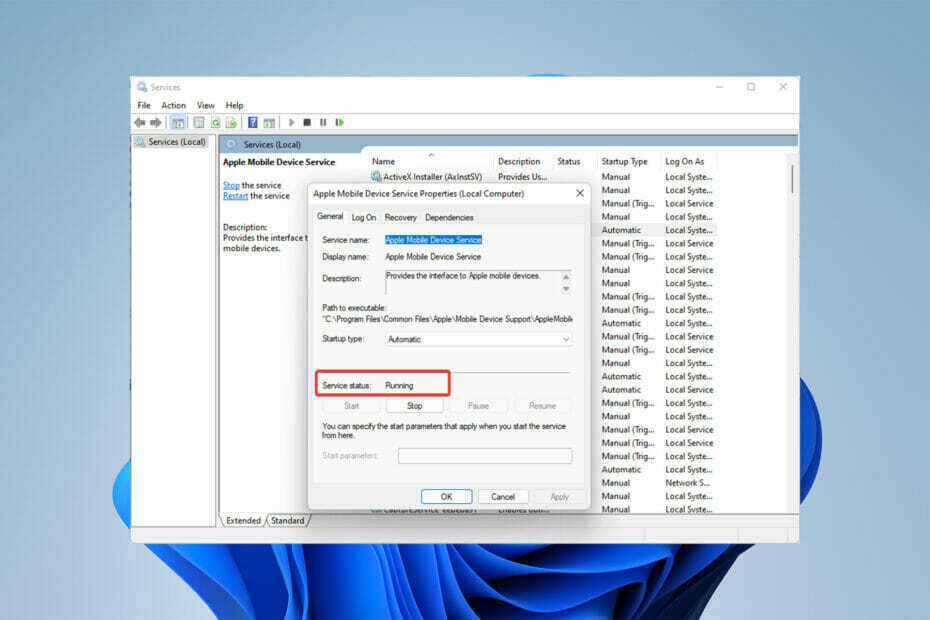
XNAINŠTALUJTE KLIKNUTÍM NA STIAHNUŤ SÚBOR
Tento softvér udrží vaše ovládače v prevádzke, čím vás ochráni pred bežnými chybami počítača a zlyhaním hardvéru. Skontrolujte teraz všetky svoje ovládače v 3 jednoduchých krokoch:
- Stiahnite si DriverFix (overený súbor na stiahnutie).
- Kliknite Spustite skenovanie nájsť všetky problematické ovládače.
- Kliknite Aktualizujte ovládače získať nové verzie a vyhnúť sa poruchám systému.
- DriverFix stiahol 0 čitateľov tento mesiac.
Sú chvíle, keď Windows 11 nerozpozná iPod. Je to frustrujúce, keď nemôžete nahrať svoju obľúbenú hudbu alebo videá.
Rovnako ako iPhone a iPad, Apple urobil iPod kompatibilný s Windows 11. Niekedy však narazíte na problémy, keď pripojíte váš iPod k PC alebo notebooku.
Tento problém môže vzniknúť z mnohých dôvodov, ako sú chybné pripojenia. Najprv sa teda pozrime, čo presne spôsobuje, že Windows nerozpozná iPod.
Čo spôsobuje, že Windows 11 nerozpozná iPody?
Existuje veľa dôvodov, prečo systém Windows nedokáže rozpoznať váš iPod. Jedným z najčastejších dôvodov je napríklad poškodený kábel.
Okrem toho je možné, že ste svoj iPod nepripojili správne k počítaču alebo notebooku.
Tento problém môže spôsobiť aj zastaraná verzia iTunes. iTunes je najlepší program na organizovanie a zálohovanie súborov na vašom iPode. Ak tvoj iTunes sa neotvára v systéme Windows 11 PC, prečítajte si tento článok.
Poďme k riešeniu problému.
Čo môžem urobiť, ak systém Windows 11 nerozpoznáva iPod?
1. Skontrolujte pripojenie
Kontrola USB káblov alebo zásuviek je jednoduchý spôsob, ako opraviť, že Windows 11 nerozpoznal iPod. Najprv teda skontrolujte obe strany kábla iPod, či nie je poškodený.
Ak nie, skúste alternatívne káble. Uistite sa, že používate vhodné periférne zariadenia Apple, ako sú konektory lightning.
Okrem toho môžete svoj iPod zapojiť do iného USB slotu. Niekedy môžu byť porty USB počítača poškodené a ak chcete skontrolovať problémy s pripojením, musíte prejsť na iný port.
Ak problém stále pretrváva, prejdeme k ďalšiemu riešeniu.
2. Opravte si iTunes
- Otvor tvoj Štart menu a typ nastavenie vo vyhľadávacom paneli a potom stlačte Zadajte.
- Teraz kliknite na aplikácie potom vyberte Aplikácie a funkcie. Potom hľadajte iTunes aplikácie.
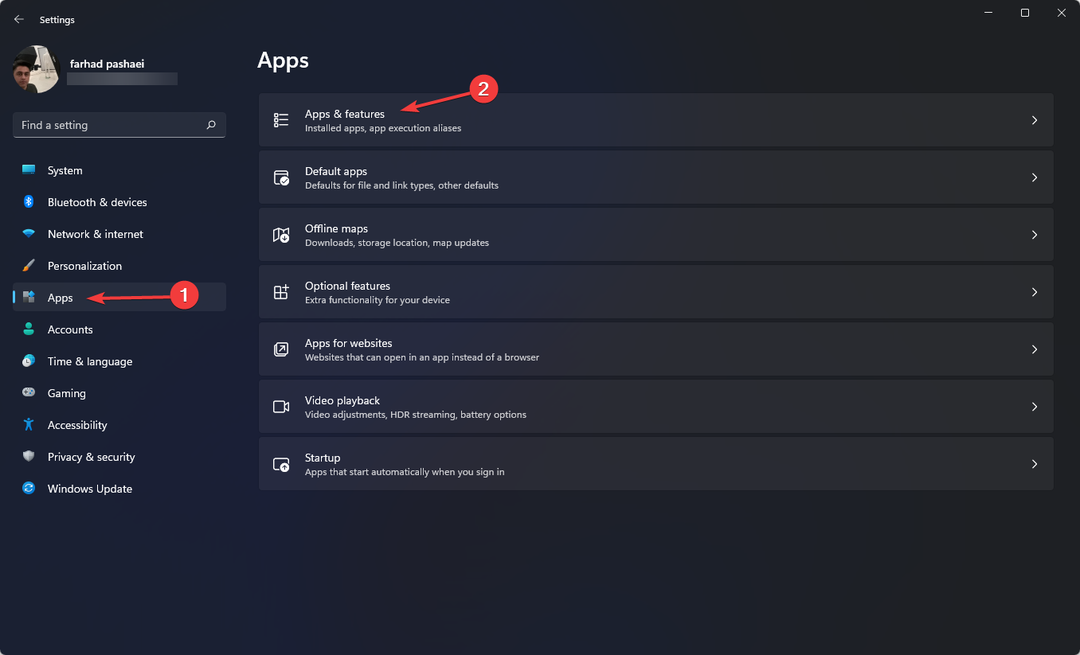
- Vyberte ponuku s tromi bodkami na pravej strane a vyberte si Pokročilé možnosť. Ak je možnosť sivá, vyberte ju Upraviť.

- Nakoniec vyberte Oprava tlačidlo.
Ak problém pretrváva, odporúčame vám nainštalovať nástroj na opravu počítača, pretože problém môže byť spôsobený operačným systémom vášho počítača.
Tip odborníka: Niektoré problémy s počítačom je ťažké vyriešiť, najmä pokiaľ ide o poškodené úložiská alebo chýbajúce súbory systému Windows. Ak máte problémy s opravou chyby, váš systém môže byť čiastočne poškodený. Odporúčame vám nainštalovať Restoro, nástroj, ktorý naskenuje váš stroj a zistí, v čom je chyba.
Kliknite tu stiahnuť a začať s opravou.
Restoro je jedným z najspoľahlivejších dostupných nástrojov na opravu počítača. Tento nástroj po inštalácii spustí komplexnú kontrolu, nájde chybné súbory a nahradí ich, aby opravili chyby a zlepšili výkon počítača.
⇒ Získajte Restoro
3. Aktualizujte si iTunes
-
Najprv, stiahnite si iTunes.

- Nainštalujte a spustite ho a potom prejdite na panel ponuky.
- Teraz kliknite na Pomoca potom vyberte Skontroluj aktualizácie.

- Ak sú k dispozícii nejaké aktualizácie, zobrazí sa nasledujúca obrazovka. Kliknite na Stiahnite si iTunes.
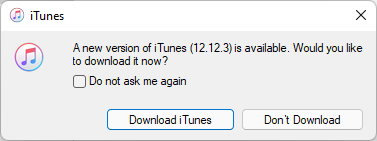
Jedným z užitočných spôsobov, ako opraviť, že Windows 11 nerozpozná iPod, je aktualizovať iTunes.
Existujú dva spôsoby aktualizácie iTunes: Stiahnutie najnovšej verzie iTunes z webovej lokality Apple alebo jej aktualizácia z obchodu Microsoft Store.
Teraz vám ukážeme, ako aktualizovať pomocou Microsoft Store.
- Klikni na Štart menu a potom zadajte Microsoft Store a udrel Zadajte.
- OTVORENÉ Microsoft Store a kliknite na knižnica ikona v ľavej dolnej časti okna.
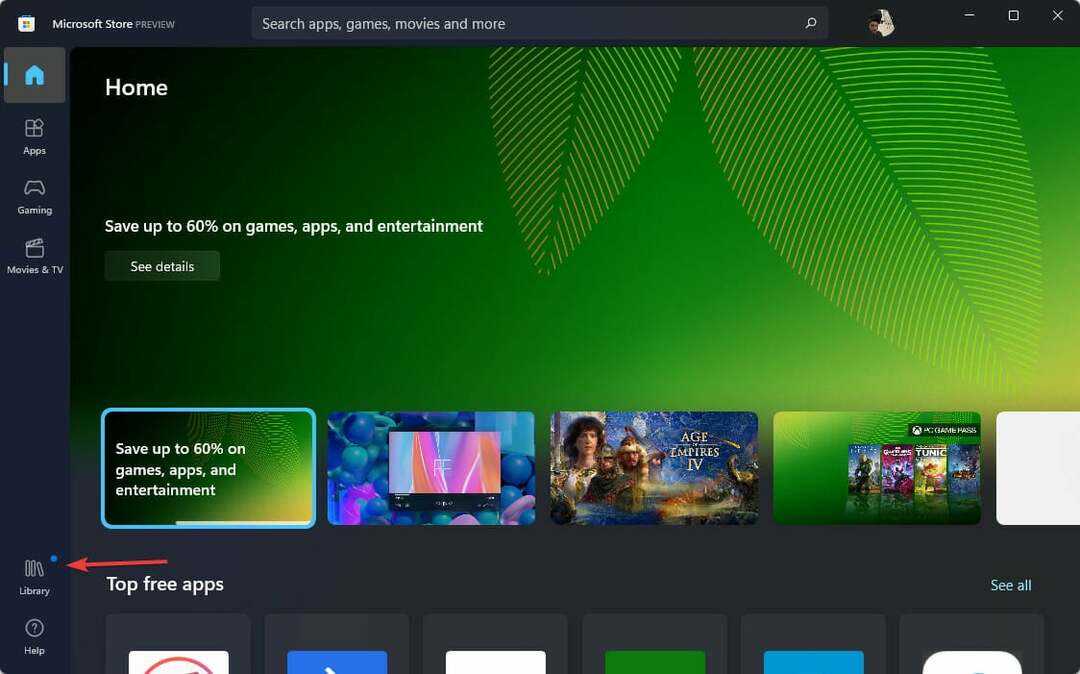
- Teraz prejdite nadol a hľadajte iTunes. Ak chcete zobraziť dostupné aktualizácie, kliknite na Získajte aktualizácie. Ak je k dispozícii nejaká aktualizácia pre iTunes, kliknite na Aktualizovať možnosť.
- Microsoft Whiteboard sa nesynchronizuje? Tu je rýchla oprava
- Miestna bezpečnostná autorita Proces s vysokým využitím CPU v systéme Windows 11
- Stiahnite si a nainštalujte Atlas VPN na Windows 11
- Ako stiahnuť a nainštalovať ExpressVPN v systéme Windows 11
- Viaceré pracovné plochy Windowsu 11 nefungujú? Tu je to, čo robiť
4. Aktualizujte ovládač
- Klikni na Štart menu, typ Správca zariadení, a udrel Zadajte.
- Ďalej dvakrát kliknite na Ovládače univerzálnej sériovej zbernice sekciu a vyberte Ovládač USB pre mobilné zariadenie Apple.
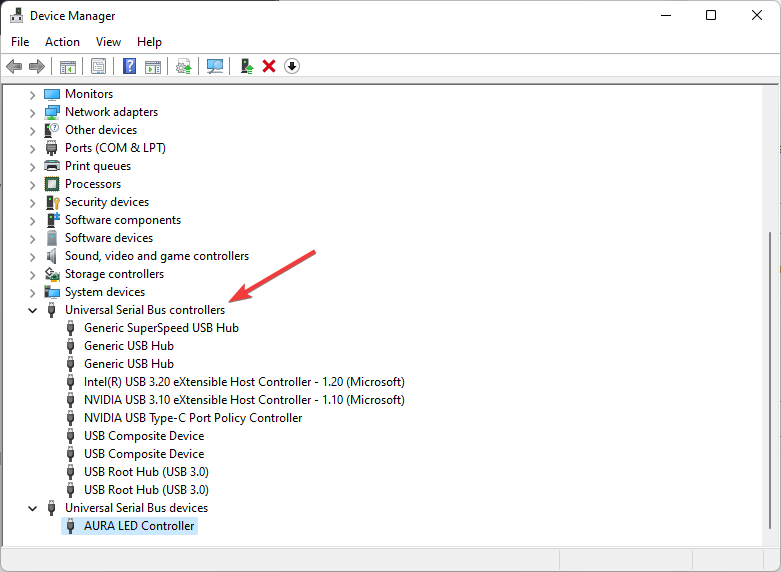
- Kliknite naň pravým tlačidlom myši a vyberte Aktualizujte ovládač. Podľa pokynov na obrazovke dokončite aktualizáciu ovládača.
Dobrou voľbou pre tých, ktorí nie sú technicky zdatní, je DriverFix, ktorý dokáže automaticky aktualizovať ovládač vášho počítača.
Tento nástroj skontroluje, či niektoré ovládače chýbajú alebo nie sú zastarané, a potom ich aktualizuje, aby sa problém vyriešil.
⇒Získajte DriverFix
5. Otvoriť služby
- Klikni na Štart menu, typ služby, a stlačte Zadajte.
- Hľadať Služby mobilných zariadení Apple a dvakrát naň kliknite.
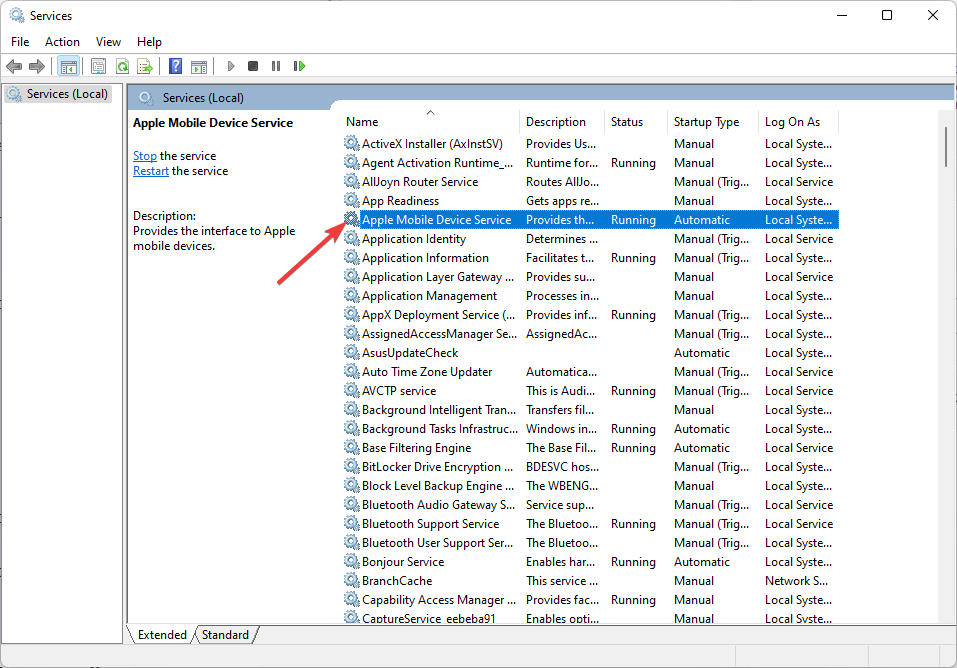
- Uistite sa, že vaše Stav služby je Beh.
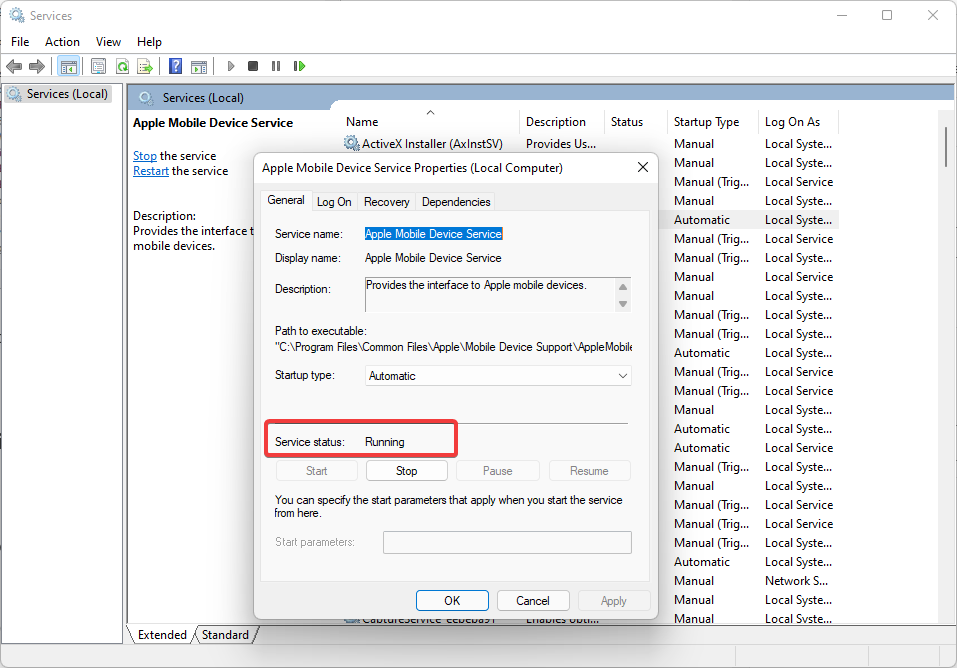
- Ak tvoj Služby mobilných zariadení Apple nie je spustená, kliknite na Štart potom nastavte Začiatok napíšte Automaticky, a vyberte OK.
- Reštartujte systém.
Môžem preniesť hudbu z prehrávača iPod do systému Windows bez akéhokoľvek softvéru?
- Áno. Všetko, čo potrebujete, je otvoriť svoj Prieskumník súborov.
- Klikni na vyhliadka vyberte možnosť Zobraziť a potom začiarknite políčko Skrytá položka možnosť.

- Teraz prejdite na iPod_Control priečinok a presuňte priečinok s hudbou tam, kam ho chcete uložiť.
Pred prechodom na pokročilejšie riešenia vám odporúčame skontrolovať kábel a porty na oboch zariadeniach. Ak pripojenie nefunguje, žiadne riešenie, s ktorým prídete, nepomôže.
The počítačový port možno otestovať pripojením iného zariadenia a port iPodu možno otestovať jeho zapojením do elektrickej zásuvky.
Je možné, že problém s ovládačmi je spôsobený tým, že Windows 11 nerozpoznal iPod.
Stojí za zmienku, že ovládače vášho počítača by ste mali udržiavať aktuálne bez ohľadu na to, či ste mali alebo nemali nejaké problémy.
Ak ste hľadáte najlepší softvér na prenos hudby z iPodu do PC, pozrite si tento článok.
 Stále máte problémy?Opravte ich pomocou tohto nástroja:
Stále máte problémy?Opravte ich pomocou tohto nástroja:
- Stiahnite si tento nástroj na opravu počítača na TrustPilot.com hodnotené ako skvelé (sťahovanie začína na tejto stránke).
- Kliknite Spustite skenovanie nájsť problémy so systémom Windows, ktoré by mohli spôsobovať problémy s počítačom.
- Kliknite Opraviť všetko na opravu problémov s patentovanými technológiami (Exkluzívna zľava pre našich čitateľov).
Používateľ Restoro stiahol 0 čitateľov tento mesiac.


